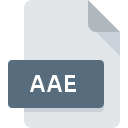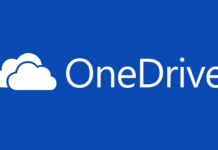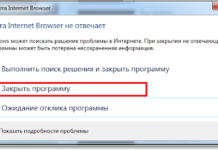Теперь разобраться во множестве открытых приложений будет проще.
Когда вы наводите курсор на значок запущенной программы в таскбаре Windows 10, появляется превью окна программы. Это позволяет быстрее сориентироваться, что именно у вас открыто.
Делаем превью окон на панели задач Windows 10 крупнее
По умолчанию превьюшки не очень большие. На устройствах с диагональю экрана в 13 дюймов это оправдано, но на больших мониторах предпросмотр окон не особо полезен — там попросту ничего не видно. К счастью, размер в данном случае можно изменить.
Откройте редактор реестра. Для этого нажмите Win + R и введите regedit. Либо введите regedit в меню «Пуск».
В редакторе реестра отыщите следующую папку:
HKEY_CURRENT_USER SOFTWARE Microsoft Windows CurrentVersion Explorer Taskband
Щёлкните правой кнопкой мыши по пустому месту и в контекстном меню выберите «Создать» → «Параметр DWORD (32 бита)». Назовите параметр:
MinThumbSizePx
Затем дважды кликните по свежесозданному элементу и присвойте ему любое цифровое значение, но не больше 500. Например, 450. Закройте редактор реестра.
Теперь запустите диспетчер задач, найдите в нём процесс «Проводника», щёлкните по нему правой кнопкой мыши и нажмите «Перезапустить».
Готово. Теперь превью на панели задач стали гораздо больше. Можете поэкспериментировать с размером в редакторе реестра и выбрать, как вам будет удобнее.
Если захотите вернуть заданное по умолчанию значение, снова откройте редактор реестра, удалите созданный вами параметр и перезапустите «Проводник».